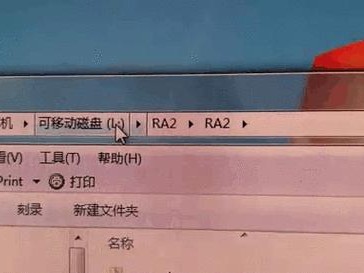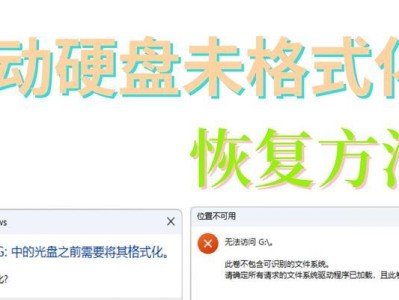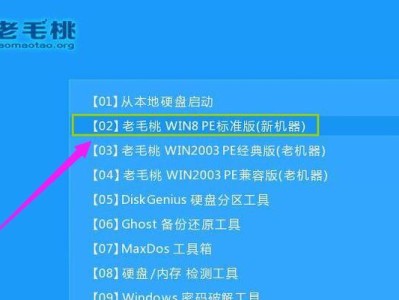在日常使用计算机的过程中,随着软件的安装和文件的创建,磁盘空间会逐渐被占满。当磁盘空间不足时,计算机的性能会受到影响,运行速度会变得缓慢。定期进行磁盘空间清理是保持计算机高性能运行的重要步骤。

1.清理临时文件夹:

定期清理系统临时文件夹可以释放大量磁盘空间,提高计算机性能。在Windows系统中,通过运行“%temp%”命令,打开临时文件夹,手动删除其中的文件。
2.删除浏览器缓存:
浏览器缓存中存储了网页的临时文件,可以通过清除浏览器缓存来释放磁盘空间。不同浏览器的具体操作方法可能有所不同,一般可在浏览器设置中找到清除缓存选项。
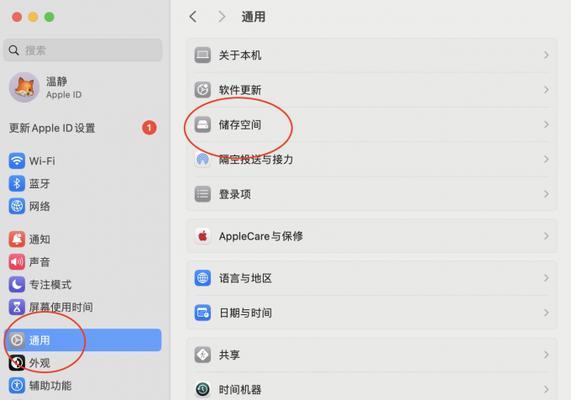
3.卸载不常用的程序:
计算机中可能安装了很多不常用的程序,这些程序占用了宝贵的磁盘空间。通过打开控制面板,选择“程序”或“应用程序和功能”,可以卸载不常用的程序。
4.删除大文件:
大文件是占用磁盘空间的主要原因之一。使用磁盘清理工具或手动查找并删除大文件,可以快速释放磁盘空间。
5.清理回收站:
回收站中存储了已删除文件的备份,在清空回收站之前,这些文件仍然占用磁盘空间。定期清空回收站,可以回收大量磁盘空间。
6.压缩文件和文件夹:
压缩文件和文件夹可以减小它们的占用空间,从而释放更多的磁盘空间。在文件或文件夹属性中,选择“高级”选项,可以将其压缩。
7.清理系统日志:
系统日志记录了计算机运行的各种事件和错误信息,过多的系统日志会占用大量磁盘空间。通过运行“eventvwr.msc”命令,打开事件查看器,可以清理过时的系统日志。
8.删除无效的注册表项:
注册表是存储系统配置和软件信息的数据库,无效的注册表项会占用磁盘空间并降低计算机性能。使用注册表清理工具,可以删除无效的注册表项。
9.清理下载文件夹:
下载文件夹是存放从互联网下载的文件的位置,过多的下载文件会占用大量磁盘空间。定期清理下载文件夹,可以释放磁盘空间。
10.检查重复文件:
计算机中可能存在大量重复的文件,这些文件只是占用了多余的磁盘空间而已。通过使用重复文件查找工具,可以快速找到和删除重复的文件。
11.清理邮件附件:
邮件附件可能占用大量磁盘空间,通过删除不需要的附件,可以释放磁盘空间。在电子邮件客户端中,选择邮件附件并删除它们。
12.清理垃圾桶:
垃圾桶中存放了已删除文件的备份,在清空垃圾桶之前,这些文件仍然占用磁盘空间。定期清空垃圾桶,可以回收磁盘空间。
13.清理音乐和视频库:
音乐和视频文件通常占用大量磁盘空间,清理不需要的音乐和视频文件可以释放磁盘空间。手动删除不需要的文件或使用音乐和视频管理工具。
14.关闭休眠模式:
计算机的休眠模式会在硬盘上保存当前的工作状态,以便下次恢复。关闭休眠模式可以节省大量的磁盘空间,但会导致计算机无法立即恢复。
15.定期进行磁盘碎片整理:
磁盘碎片是指文件在磁盘上不连续存储的情况,会影响文件的读取速度。通过定期运行磁盘碎片整理工具,可以优化磁盘空间利用效率。
通过掌握正确的磁盘空间清理方法,可以有效释放磁盘空间,提高计算机性能。定期清理临时文件夹、浏览器缓存、卸载不常用的程序等操作,可以帮助保持计算机的高性能运行。此外,注意定期进行磁盘碎片整理和维护,能够进一步优化磁盘空间的利用效率。